Когато Android Lollipop беше обявен за първи път, направете DoNot Disturb беше част от състава на функциите. Сега, когато Android Lollipop започна да се разпространява към Nexus устройства, разглеждаме по-подробно някои от най-популярните функции на Android Lollipop в окончателния им вид. Когато посетихме функцията през юни, първоначално тя беше наречена „Не безпокойте“, но във финалната версия тя беше озаглавена Прекъсвания и може да се намери в секцията Звук наПриложение за настройки. Не сме сигурни колко време ще отнеме той, за да хвърли етикета Do Not Disturb, тъй като той вече е толкова популярен от iOS, но Прекъсвания като функция е създадена, за да впечатли. Нека да разгледаме

Бърз достъп
Можете да получите достъп до настройките за прекъсвания чрезувеличаване или намаляване на силата на звука от специалните клавиши за сила на звука на вашето устройство. Има три режима за прекъсвания; „Няма“, което ще спре вашето устройство да издава всякакви и всички видове известия, включително аларми. „Приоритет“, който ви позволява да задавате какви приложения и кои обаждания и съобщения да преминават. И накрая, „Всичко“, което позволява на всички известия. Режимът с приоритет при достъп от бързите му настройки ви позволява да включите режима безкрайно или за един (или няколко повече) часа.
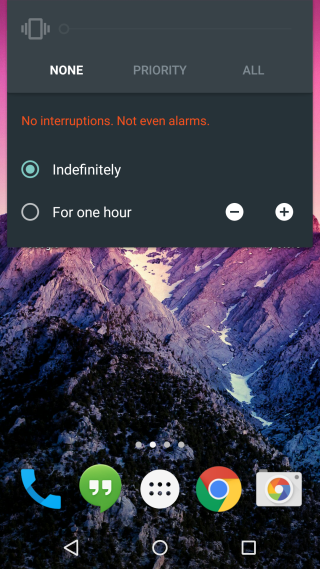
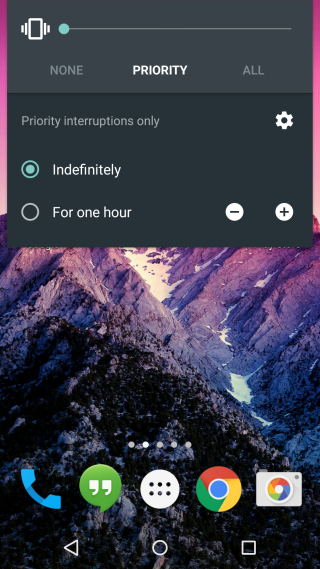
Персонализиране на прекъсвания
Настройката по подразбиране ще блокира всички обаждания, с изключение натези, които посочвате, са приоритетни прекъсвания. Настройката по подразбиране може да бъде променена така, че винаги да позволява прекъсвания, да позволява само приоритетни прекъсвания или да не позволява всякакъв вид прекъсвания.
Да персонализирате Прекъсванията означава най-вече простоперсонализирайте приоритетния режим. По подразбиране прекъсванията за събития и напомняния вече са активирани и алармите ще продължат да звучат. Можете да включите известия за обаждания и съобщения. Това може допълнително да бъде прецизирано, за да позволява обаждания и съобщения от всеки, контакти със звезда или за всички контакти.
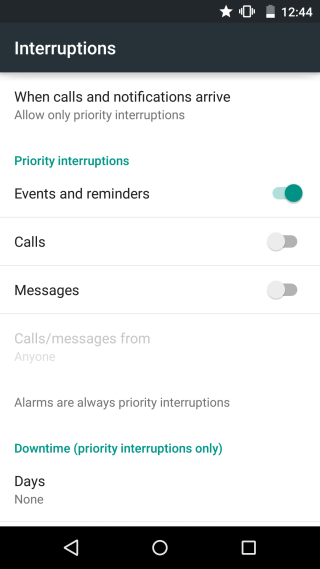
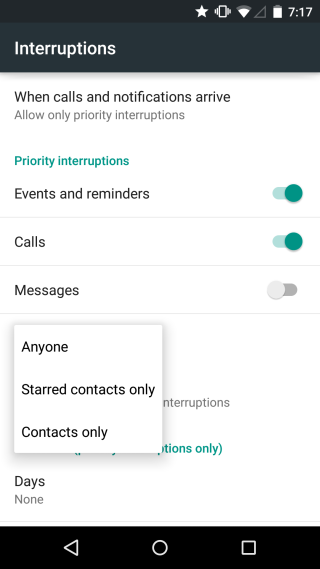
Разбира се, можете да планирате, когато устройството ви отидев Приоритетен режим, като изберете дни и продължителност на режима, който ще бъде активиран. Докоснете дни, за да изберете някой или няколко дни от седмицата, и използвайте времето за начало и край, за да определите периода, в който приоритетният режим да бъде активиран през тези дни.
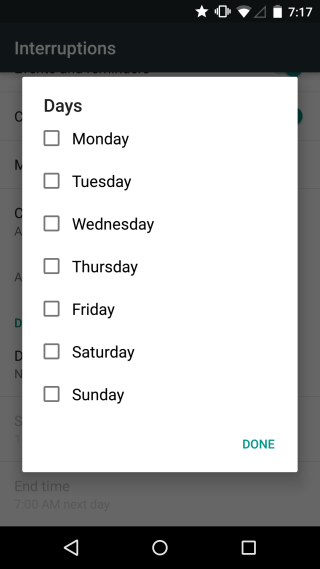
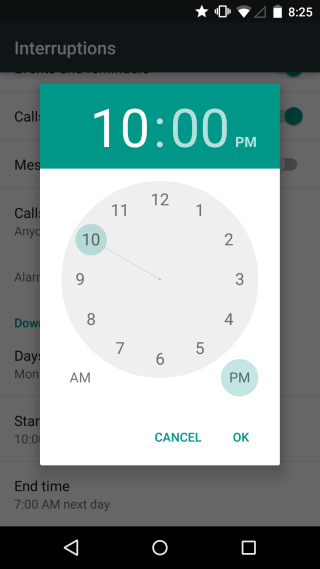
Икона на областта за известия
И режимите „Няма“ и „Приоритет“ идват с икона на областта за уведомяване (на снимката по-долу в този ред).
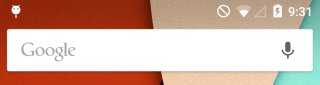
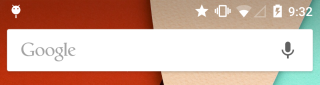
Управление на известия в режим на прекъсване на основание на приложение
За да управлявате известията на база приложение, отидете наприложението Настройки. Под Звук и известия превъртете надолу до Известия за приложения и изберете приложение, за да управлявате известията за него. Можете да управлявате известията само за режим „Приоритет“, тъй като режимът „Няма“ няма да позволи преминаването на всякакъв вид известия, а режимът „Всички“ ще ги разреши безразборно.
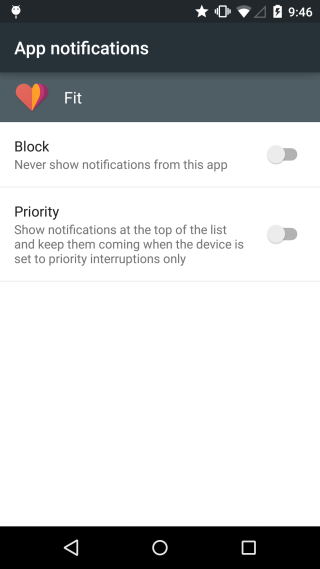
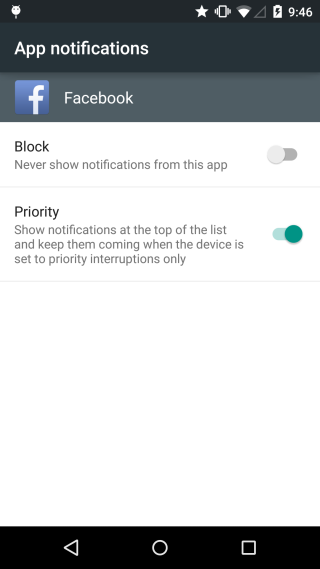
Сравненията
Прекъсвания дебютираха на iOS под формата на DoНе се безпокойте, така че ще направим малко сравнение между двете. Android Lollipop печели с функцията за бързо активиране / деактивиране в настройките за бърз достъп. Можете да персонализирате колко дълго е активиран някой от режимите и можете да избирате между три различни режима. iOS печели с по-доброто си обработване на известията на база приложение, което се обработва със същото предпочитание като настройките на Не смущавайте.













Коментари